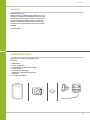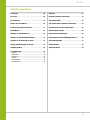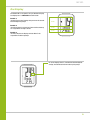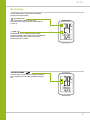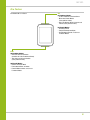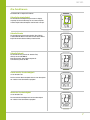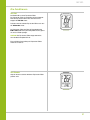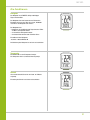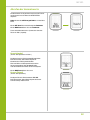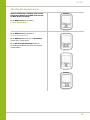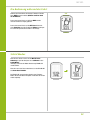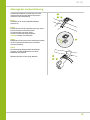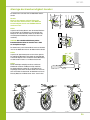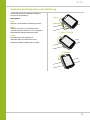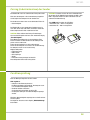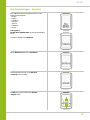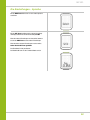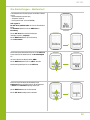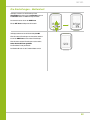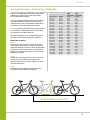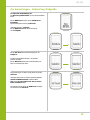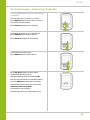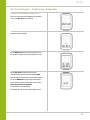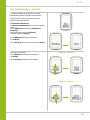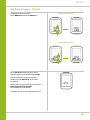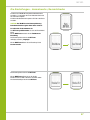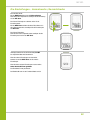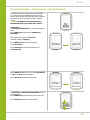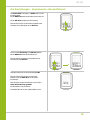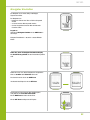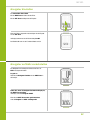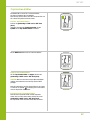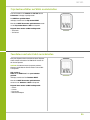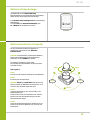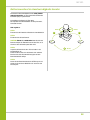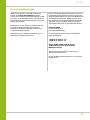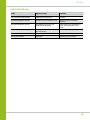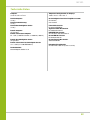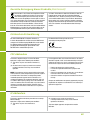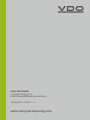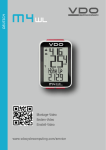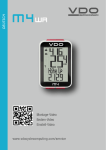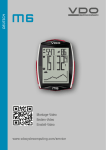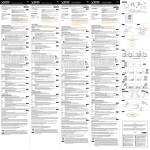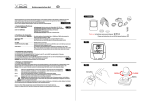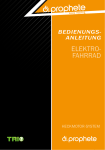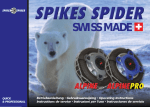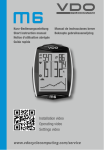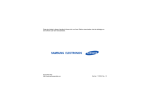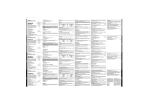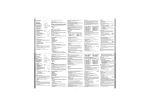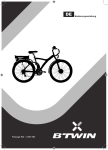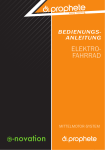Download Die Einstellungen
Transcript
DEUTSCH Montage-Video Bedien-Video Einstell-Video www.vdocyclecomputing.com/service M3 WL Vorwort Herzlichen Glückwunsch. Mit Ihrer Wahl für einen VDO Computer haben Sie sich für ein technisch und qualitativ sehr hochwertiges Gerät entschieden. Um den Computer optimal nutzen zu können, empfehlen wir Ihnen, diese Anleitung sorgfältig zu lesen. Sie erhalten alle Hinweise zur Bedienung sowie viele weitere nützliche Tipps. Wir wünschen Ihnen viel Freude beim Fahren mit Ihrem VDO Computer. Cycle Parts GmbH Verpackungsinhalt Bitte prüfen Sie zunächst die Vollständigkeit dieser Verpackung: 1 VDO Computer 1 Batterie für Computer 1 Geschwindigkeits-Sender, Batterie eingebaut 1Lenkerhalterung 1 Speichenmagnet (Clip-Magnet) Kabelbinder zur Montage der Halterung und des Senders 1Kurz-Bedienungsanleitung 2 M3 WL Inhaltsverzeichnis Das Display..................................................................... 04 Navigator ........................................................................ 31 Die Tasten ....................................................................... 06 Navigator auf NULL zurückstellen ............................... 32 Die Funktionen ............................................................... 07 Trip-Section-Zähler ....................................................... 33 Abrufen der Gesamtwerte ............................................ 10 Trip-Section-Zähler auf NULL zurückstellen .............. 34 Die Bedienung während der Fahrt .............................. 12 Tourdaten nach der Fahrt zurückstellen .................... 34 Schlaf-Modus ................................................................ 12 Batterie-Status-Anzeige ................................................ 35 Montage der Lenkerhalterung ..................................... 13 Batteriewechsel im Computer ..................................... 35 Montage des Geschwindigkeit-Senders ..................... 14 Batteriewechsel im Geschwindigkeit-Sender ............ 36 Computer in die Halterung einsetzen ......................... 15 Garantiebedingungen .................................................... 37 Pairing (Inbetriebnahme) der Sender ......................... 16 Fehlerbehebung ............................................................. 38 Funktionsprüfung .......................................................... 16 Technische Daten .......................................................... 39 Die Einstellungen .......................................................... 17 Sprache ......................................................................... 17 Maßeinheit ..................................................................... 19 Radumfang .................................................................... 21 Uhrzeit ........................................................................... 25 Gesamtstrecke ............................................................... 27 Gesamtfahrzeit ............................................................... 29 3 M3 WL Das Display Der VDO M3 WL hat ein großes, sehr gut ablesbares Display. Das Display kann in 3 Bereiche unterteilt werden. Bereich 1: Im oberen Bereich des Displays wird permanent die aktuelle Geschwindigkeit angezeigt. Bereich 2: Im mittleren Bereich erscheint im Klartext die Beschreibung der ausgewählten Anzeige-Funktion. Bereich 1 Bereich 2 Bereich 3 Bereich 3: Im unteren Bereich des Displays wird der Wert für die ausgewählte Funktion angezeigt. Im rechten Display-Bereich, unterhalb der Geschwindigkeitsanzeige, wird die Masseinheit kmh oder mph angezeigt. 4 M3 WL Das Display Im linken Display-Bereich neben der GeschwindigkeitsAnzeige finden Sie die Symbole: „ “: Das Symbol ist AN, wenn der Trip-Section-Zähler gestartet wurde. Nähere Beschreibung des Trip-Section-Zählers finden Sie auf Seite 31. „ “ oder „ “ Der VDO M3 WL kann an 2 Rädern eingesetzt werden. Die Anzeige-Symbole 1 und 2 zeigen Ihnen, ob Ihr VDO M3 WL gerade mit den Einstellungen für Rad 1 oder mit den Einstellungen für Rad 2 arbeitet. „Pfeil UP/Pfeil DOWN“ Die Pfeile zeigen an, ob Sie gerade schneller oder langsamer als Ihre aktuelle Durchschnitts-Geschwindigkeit unterwegs sind. 5 M3 WL Die Tasten Der VDO M3 WL hat 2 Tasten. SET Im Funktions-Modus: – In den Funktionen rückwärts blättern – Öffnen des Einstell-Modus (Taste gedrückt halten) – Aufruf der Gesamt-Werte für Strecke und Fahrzeit (Taste gedrückt halten) Im Einstell-Modus: – Einstellung öffnen – Fertige Einstellung bestätigen – Einstell-Modus beenden, zurück zum Funktions-Modus BIKE Im Funktions-Modus: – Abruf der Fahrrad-Funktionen (vorwärts durch die Funktionen blättern) – Tour Daten auf Null zurückstellen (Taste gedrückt halten) Im Einstell-Modus: – Blättern im Einstell-Menü – Einzustellende Daten verändern – Einstell-Modus beenden, zurück zum Funktions-Modus 6 M3 WL Die Funktionen Der VDO M3 WL hat folgende Funktionen: Aktuelle Geschwindigkeit Die aktuelle Geschwindigkeit wird permanent im Display angezeigt. Bei einem Radumfang von 2155 mm beträgt die maximal mögliche Geschwindigkeit 199 kmh oder 124 mph. Aktuelle Strecke Die aktuelle Strecke (Strecke der aktuellen Tour) zählt bis 9.999,99 KM oder Meilen. Beim Überschreiten dieses Wertes beginnt die aktuelle Streckenzählung wieder bei Null. Aktuelle Fahrzeit Die aktuelle Fahrzeit (Fahrzeit der aktuellen Tour) zählt bis 99:59:59 HH:MM:SS. Beim Überschreiten dieses Wertes beginnt die Fahrzeitzählung wieder bei Null. Durchschnitts-Geschwindigkeit auf der aktuellen Tour Die Durchschnitts-Geschwindigkeit wird mit einer Genauigkeit von 2 Stellen hinter dem Komma angegeben. Maximale Geschwindigkeit auf der aktuellen Tour Die maximale Geschwindigkeit wird mit einer Genauigkeit von 2 Stellen hinter dem Komma angegeben. 7 M3 WL Die Funktionen Teil-Zeit Der VDO M3 WL hat einen Trip Section Zähler. Der Trip-Section-Zähler ist vergleichbar mit einer Stoppuhr. Wenn der Trip-Section-Zähler läuft, wird wie bei einer Stoppuhr die Teil-Zeit erfasst. Zusätzlich wird bei laufenden Trip-Section-Zähler auch noch die Teil-Strecke erfasst. Der Trip Section-Zähler wird über die Tastenkombination BIKE + SET (beide Tasten gleichzeitig KURZ drücken) gestartet und auch wieder gestoppt. ACHTUNG: Der Trip-Section-Zähler stoppt automatisch, wenn die Geschwindigkeit NULL ist. Eine ausführliche Beschreibung des Trip Section Zählers finden Sie auf Seite 33. Teil-Strecke zeigt die Strecke an, die bei aktiviertem Trip-Section-Zähler gefahren wird. 8 M3 WL Die Funktionen Navigator Der Navigator ist ein ZWEITER, völlig unabhängiger Tages-Streckenzähler. Der Navigator dient zum Ausmessen von Teilstrecken. Besonders wenn man eine Tour nach einem „Roadbook“ nachfährt ist der Navigator sehr hilfreich. Der Navigator kann: – beliebig oft und unabhängig vom Tages-Strecken-Zähler auf NULL zurückgestellt werden – auf einen Wert voreingestellt werden – von diesem Wert vorwärts oder rückwärts zählen Einstellbereich des Navigators: -99,99 bis +999,99 KM oder M Die Bedienung des Navigators ist auf Seite 31 beschrieben. Temperatur Der VDO M3 WL hat eine Temperatur-Anzeige. Die Temperatur wird in 0,1 Grad Schritten angezeigt. Uhrzeit Hier wird die aktuelle Uhrzeit im 24 H oder 12 H-Modus angezeigt. Einstellung der Uhrzeit ist auf Seite 25 beschrieben. 9 M3 WL Abrufen der Gesamtwerte Die Gesamtwerte für die gefahrene Strecke und die Fahrzeit werden getrennt von den Daten der AKTUELLEN Tour abgerufen. Halten Sie dazu die SET-Taste gedrückt bis sich das Menu öffnet. Mit der SET-Taste öffnen Sie die Anzeige der Totalwerte. Mit der BIKE-Taste blättern Sie in den Totalwerte. Zuerst wird die Gesamtstrecke 1 (Summe aller einzelnen Touren mit Rad 1) angezeigt. Gesamtstrecke 1 (Summe aller Tagestouren mit Rad 1) Die Gesamt-Strecke zählt bis 99.999 KM oder Meilen. Beim Überschreiten dieses Wertes beginnt die Gesamtstrecken-Zählung wieder bei Null. Wenn von Meilen auf KM umgestellt wird und das Umrechnungsergebnis über 100.000 KM ergibt, wird der Gesamtstreckenzähler auf Null zurückgesetzt. Mit der BIKE-Taste blättern Sie nun zur Gesamt-Fahrzeit (Summe aller Tagestouren) Die Gesamt-Fahrzeit zählt bis 9999:59 HHHH:MM. Beim Überschreiten dieses Wertes beginnt die GesamtFahrzeit-Zählung wieder bei Null. 10 M3 WL Abrufen der Gesamtwerte Wenn Sie auch mit Rad 2 unterwegs waren, werden beim weiteren Blättern mit der BIKE-Taste hier auch die Werte für Rad 2 angezeigt. Mit der BIKE-Taste blättern Sie weiter zu Gesamt-Strecke Rad 2 Mit der BIKE-Taste blättern Sie weiter zu Gesamt-Fahrzeit Rad 2 Mit der BIKE-Taste können Sie auch die Gesamtwerte (Summe Rad 1 + Rad 2) abrufen. Mit der SET-Taste (gedrückt halten) kommen sie aus der Anzeige der Gesamtwerte zurück zum normalen Funktions-Modus. 11 M3 WL Die Bedienung während der Fahrt Während der Fahrt können die Anzeige-Funktionen über die Taste BIKE abgerufen werden (blättern vorwärts durch die Funktionen). SET Durch einen kurzen Druck auf die Taste BIKE wird die nächste Funktion ins Display gebracht. Durch einen kurzen Druck auf die SET-Taste können Sie auch rückwärts durch die Funktionen blättern. So bringen Sie schnell die gewünschte Funktion in die Anzeige. BIKE Schlaf-Modus Wenn Sie eine Pause machen und der M3 WL in der Halterung ist, geht der Computer nach 5 Minuten in den Schlaf-Modus. Im Display sehen Sie die Modell-Bezeichnung VDO M3 WL und die Uhrzeit. Wenn Sie nach einer Pause weiterfahren, hat der VDO M3 WL eine Auto-Start-Funktion. Der VDO M3 WL wechselt sofort wieder in den FunktionsModus. Die aktuelle Geschwindigkeit und die Strecke werden wieder angezeigt. 12 M3 WL Montage der Lenkerhalterung Sie können den Computer rechts oder links am Lenker montieren oder mittig auf dem Vorbau. Entsprechend montieren Sie die Lenkerhalterung. 1 3 – 4 STEP 1 Entscheiden Sie, ob Lenker- oder Vorbau-Montage gewünscht ist. STEP 2 Entsprechend den Fuß der Lenkerhalterung um 90° drehen. Dazu die Schrauben in der Halterung lösen, Fuß herausnehmen und um 90° drehen, einsetzen und Schrauben wieder festdrehen. Achtung: Schrauben nicht überdrehen. STEP 3 Kabelbinder durch die Schlitze in der Lenkerhalterung führen, um den Lenker oder den Vorbau legen und anziehen (noch nicht festziehen). 90° 2 STEP 4 Bei Lenkermontage: Neigungswinkel des Computers ausrichten, um optimale Ablesbarkeit zu erreichen. Kabelbinder jetzt festziehen. Überstehende Enden mit einer Zange abknipsen. 1 3 – 4 13 M3 WL Montage des Geschwindigkeit-Senders Der Sender kann rechts oder links am Gabelholm montiert werden. Hinweis: Wenn Sie den Computer auf dem Vorbau oder links am Lenker montiert haben, dann MUSS der Geschwindigkeits-Sender am LINKEN Gabelholm montiert werden. STEP 1 Legen Sie das Unterleg-Gummi unter den Sender. Montieren Sie den Sender auf der Gabelseite, an der Sie später den Computer am Lenker montieren wollen (rechts oder links) mit beiliegendem Kabelbinder (zunächst lose, noch nicht festziehen). ACHTUNG: Die schraffierte Markierung auf der Batteriefachdeckel-Seite des Senders muss dabei zu den Speichen zeigen. MAGNE T Der Sender kann je nach Platzverhältniss vorne auf die Gabel, innen an der Gabel oder hinten an der Gabel montiert werden. STEP 2 Legen Sie den Speichenmagneten um eine Außen-Speiche. Der stabförmige Magnetkern zeigt dabei mit dem VDO-Logo zum Sender. Magnet an der schraffierten Sensor-Markierung auf dem Sender mit etwa 1- 5 mm Abstand ausrichten. STEP 3 Sender und Magnet endgültig ausrichten und fixieren: Kabelbinder festziehen und Magnet kräftig zudrücken. Der Sender sollte bis maximal 45° zu den Speichen hin eingeklappt werden. Wenn Sie diesen Winkel nicht erreichen, dann verschieben Sie den Sender am Gabelholm nach unten Richtung Nabe, bis ein Winkel kleiner als 45° erreicht wird. 90° – 45° ✔ ✘ Vorbau Links Links Rechts 14 M3 WL Einsetzen des Computers in die Halterung Das VDO Twist-Click-System verbindet den Computer sicher mit der Lenkerhalterung. Und so geht es: STEP 1 Computer in 10 Uhr-Position in die Halterung einsetzen. STEP 2 Computer nach rechts auf 12-Uhr-Position drehen, und in das Haltesystem einrasten. Es muss ein spürbarer Widerstand beim Eindrehen überwunden werden. Lock UnLock 1. Lock 2. Click STEP 3 Zum Herausnehmen den Computer nach links drehen (dabei nicht drücken oder ziehen). Gedankenstütze: Rein nach Rechts, Los nach Links 2. UnLock 15 M3 WL Pairing (Inbetriebnahme) der Sender Der VDO M3 WL macht ein automatisches Pairing der Sender. Nach dem der Computer in die Lenkerhalterung eingedreht wurde, beginnt der Computer mit der Sendersuche. Die Sendersuche erkennt man an den blinkenden Ziffern für: –Geschwindigkeit ACHTUNG: Im Sender muss bei der ersten Inbetriebnahme der Schalter für die Raderkennung entweder auf RAD 1 oder RAD 2 eingestellt werden. Nur dann funktioniert auch die automatische Raderkennung. Taste LANG gedrückt halten, bis LED Blinkt. 1 mal blinken grün = Rad 1 ist ausgewählt 2 mal blinken rot = Rad 2 ist ausgewählt Der VDO M3 WL hat eine automatische Raderkennung. Je nach dem, ob Sie Rad 1 oder Rad 2 verwenden, werden die Daten entsprechend für Rad 1 oder Rad 2 erfasst. ACHTUNG: Wenn während des Pairings Funkstörungen durch andere Störquellen auftreten, dann meldet das Display „Zu viele Signale“. Diese Meldung bestätigen Sie mit einer beliebigen Taste. Danach verlassen Sie bitte den Ort mit den Störungen und gehen an einen anderen Ort. Drehen Sie den Computer aus der Lenkerhalterung. Setzen Sie den Computer nun erneut in die Lenkerhalterung. Der Computer macht nun ein neues Pairing. Mögliche Störquellen: –LED-Beleuchtung –Mobil-Telefon –GPS-Empfänger –WLAN – Diebstahl-Sicherungsanlagen im Geschäft Diese Störquellen können das Pairing stören. Funktionsprüfung Nach der Montage überprüfen Sie die Funktion. Und so geht es: – Computer in die Halterung einsetzen. Die Geschwindigkeits-Anzeige blinkt. Der Computer sucht nun seinen Geschwindigkeits-Sender – Vorderrad anheben und drehen. Am Sender blinkt einige Male die grüne LED. – Am Computer sollte jetzt eine Geschwindigkeit angezeigt werden. Wird keine Geschwindigkeit angezeigt, kann es dafür mehrere Ursachen geben. Die möglichen Ursachen sind im Kapitel „Fehlerbehebung“ beschrieben. 16 M3 WL Die Einstellungen – Sprache Beim VDO M3 WL können Sie folgende Sprachen für die Display-Anzeige einstellen: –Deutsch –Englisch –Französisch –Italienisch –Spanisch –Holländisch –Polnisch Und so geht es: Die SET-Taste gedrückt halten, bis sich das Einstell-Menü öffnet. Sie sehen im Display zuerst Totalwerte. Mit der Bike-Taste blättern Sie zu Einstellung. Die Einstellungen öffnen Sie mit der SET-Taste. „Language“ steht im Display. Mit SET öffnen Sie die Einstellung der Sprache. „English“ blinkt. 17 M3 WL Die Einstellungen – Sprache Mit der BIKE-Taste können Sie nun eine andere Sprache auswählen. Mit der SET-Taste bestätigen Sie Ihre Spracheinstellung. Im Display bekommen Sie die Rückmeldung Set OK. Wenn Sie weitere Einstellungen machen wollen, kommen Sie mit der BIKE-Taste auf die anderen Einstellungen. Wenn Sie keine weiteren Einstellungen machen wollen, halten Sie die SET-Taste gedrückt. Das Einstellmenü wird geschlossen. Der VDO M3 WL kehrt in den Funktions-Modus zurück. 18 M3 WL Die Einstellungen – Maßeinheit In der Masseinheiten-Einstellung legen Sie die Mess-Formate fest für: – Geschwindigkeit (kmh oder mph) – Temperatur (C oder F) – Uhrzeit (24 Std. oder 12 Std. mit AM/PM) Und so geht es: Die SET-Taste gedrückt halten, bis sich das Einstell-Menü öffnet. Von Totalwerte blättern Sie mit der BIKE-Taste zu Einstellung. Mit der SET-Taste öffnen Sie die Einstellungen. Im Display erscheint „Language“. Mit der BIKE-Taste blättern Sie zur Einstellung für die Masseinheit. Die Einstellung der Masseinheit öffnen Sie mit der SET-Taste. Zuerst stellen Sie die Masseinheit für die Geschwindigkeit ein. Im unteren Bereich des Displays blinkt „KMH“. Mit der BIKE-Taste können Sie auf „MPH“ umstellen. Die Einstellung bestätigen Sie mit der SET-Taste. Danach erscheint im Display die Einstellung für die Temperatur Einheit. Hier stellen Sie ein, ob die Temperatur in Celsius oder Fahrenheit angezeigt werden soll. Mit der BIKE-Taste machen Sie Ihre Auswahl. Mit der SET-Taste bestätigen Sie Ihre Auswahl. 19 M3 WL Die Einstellungen – Maßeinheit Im Display erscheint nun die Einstellung für das Uhrenformat. Hier können Sie ein 24 Stunden- oder ein 12 Stunden-Format mit AM/PM-Anzeige einstellen. Die Auswahl machen Sie mit der BIKE-Taste. Mit der SET-Taste bestätigen Sie die Auswahl. Im Display bekommen Sie die Rückmeldung Set OK. Wenn Sie weitere Einstellungen machen wollen, kommen Sie mit der BIKE-Taste auf die anderen Einstellungen. Wenn Sie keine weiteren Einstellungen machen wollen, halten Sie die SET-Taste gedrückt. Das Einstellmenü wird geschlossen. Der VDO M3 WL kehrt in den Funktions-Modus zurück. 20 M3 WL Die Einstellungen – Radumfang / Radgröße Sie können am VDO M3 WL den Abroll-Umfang ihres Rades in Millimetern einstellen oder aus einer Reifen-Tabelle den passenden Reifen auswählen. Je genauer Sie diese Einstellung vornehmen, umso genauer ist Ihre Geschwindigkeits-Anzeige und Ihre Messung der gefahrenen Strecke. Aus der Reifengrössen-Tabelle können Sie die Werte für Ihren Reifen ablesen und einstellen. ACHTUNG: Die Werte in der Tabelle sind nur Näherungswerte. Je nach Fabrikat und Reifenprofil können die echten Werte von den Werten in der Tabelle abweichen. Wenn Ihre Reifengrösse nicht in der Tabelle aufgelistet ist, dann können Sie den Abroll-Umfang genau ausmessen. Das Ausmessen geht so: STEP 1 Stellen Sie Ihr Rad aufrecht hin und richten Sie das Rad, an dem Sie den Sensor montieren wollen so aus, dass das Ventil exakt am Boden ist. Achten Sie darauf, dass der Reifen entsprechend der Einsatzbedingungen voll aufgepumpt ist. Markieren Sie die Position des Ventils mit einem Strich oder Klebestreifen am Boden. Reifengrösse 16 x 1,75 20 x 1,75 24 x 1,75 26 x 1,5 26 x 1,75 26 x 1,9 26 x 2,00 26 x 2,10 26 x 2,25 26 x 2,35 26 x 2,40 28 x 1,5 28 x 1,6 28 x 1,75 29 x 2,10 29 x 2,25 29 x 2,40 650 B 700 x 18C 700 x 20C 700 x 23C 700 x 25C 700 x 30C 700 x 32C 700 x 38C ETRTO 47-305 47-406 47-507 40-559 47-559 50-559 54-559 57-559 60-559 62-559 40-622 42-622 47-622 54-622 57-622 62-622 18-622 20-622 23-622 25-622 30-622 32-622 38-622 KMH Radumfang in mm 1272 1590 1907 2026 2070 2089 2114 2125 2145 2160 2170 2224 2235 2268 2295 2288 2300 2100 2102 2114 2095 2146 2149 2174 2224 MPH Radumfang in inch 50,1 62,6 75,1 79,8 81,5 82,2 83,2 83,7 84,4 85,0 85,4 87,6 88,0 89,3 90,4 90,1 90,6 82,7 82,8 83,2 82,5 84,5 84,6 85,6 87,6 STEP 2 Schieben Sie nun Ihr Rad gerade nach vorn, bis nach einer Umdrehung das Ventil wieder direkt am Boden steht. Markieren Sie die Position des Ventils wiederum mit einem Strich oder Klebestreifen. STEP 3 Der Abstand der beiden Markierungen entspricht Ihrem Radumfang, bzw. Ihrer Radgröße in Millimetern. 1x Radumfang in mm/inch 21 M3 WL Die Einstellungen – Radumfang / Radgröße So stellen Sie den Radumfang ein: Die SET-Taste gedrückt halten, bis sich das Einstell-Menü öffnet. Mit der BIKE-Taste wechseln Sie von Totalwerte zu Einstellung. Die Einstellung öffnen Sie mit der SET-Taste. Im Display erscheint „Language“. Mit der BIKE-Taste blättern Sie zur Einstellung für die Radgröße. Mit der SET-Taste öffnen Sie die Einstellung für die Radgrösse. Sie können die Radgröße für Rad 1 und für Rad 2 getrennt einstellen. Mit der Bike-Taste blättern Sie von der Einstellung für Rad 1 zur Einstellung für Rad 2. Die Einstellung (hier für Rad 1 erklärt) öffnen Sie mit der SET-Taste. Im Display können Sie nun wählen, ob Sie die Radgröße manuell in Millimetern/Inch einstellen wollen, oder ob Sie aus einer Reifen-Liste den passenden Reifen auswählen wollen. Die Auswahl machen Sie mit der BIKE-Taste, bestätigen der Auswahl mit der SET-Taste. 22 M3 WL Die Einstellungen – Radumfang / Radgröße Einstellung Manuell über Eingabe des Abroll-Umfangs in Millimetern Die Ersten beiden Ziffern (im Beispiel „21“ blinken). Mit der BIKE-Taste können Sie diese Ziffern auf den von Ihnen gewünschten Wert einstellen. Mit der Set-Taste bestätigen Sie Ihre Einstellung. Jetzt blinkt die dritte Ziffer und ist zur Eingabe bereit. Mit der BIKE-Taste stellen Sie diese Ziffer ein. Mit der SET-Taste Bestätigen Sie die Einstellung. Danach blinkt die letzte Ziffer rechts. Mit der BIKE-Taste stellen Sie diese Ziffer ein. Mit der SET-Taste bestätigen Sie die Einstellung. Ihre Radumfang-Einstellung ist fertig. Im Display bekommen Sie die Rückmeldung Set OK. Wenn Sie weitere Einstellungen machen wollen, kommen Sie mit der BIKE-Taste auf die anderen Einstellungen. Wenn Sie keine weiteren Einstellungen machen wollen, halten Sie die SET-Taste gedrückt. Das Einstellmenü wird geschlossen. Der VDO M3 WL kehrt in den Funktions-Modus zurück. 23 M3 WL Die Einstellungen – Radumfang / Radgröße Einstellung der Radgröße über Reifen-Liste Öffnen Sie die Einstellung der Radgröße über die Reifen Liste mit der SET-Taste (Siehe Seite 20). Im Display sehen Sie SELECT. Mit der BIKE-Taste blättern Sie durch die Reifen-Liste, bis Ihr Reifen angezeigt wird (hier im Beispiel 26 x 2,35). Mit der SET-Taste bestätigen Sie die Auswahl. Im Display bekommen Sie die Rückmeldung Set OK. Wenn Sie weitere Einstellungen machen wollen, kommen Sie mit der BIKE-Taste auf die anderen Einstellungen. Wenn Sie keine weiteren Einstellungen machen wollen, halten Sie die SET-Taste gedrückt. Das Einstellmenü wird geschlossen. Der VDO M3 WL kehrt in den Funktions-Modus zurück. 24 M3 WL Die Einstellungen – Uhrzeit Sie können im VDO M3 WL die Uhrzeit im 12-Stunden AM / PM-Format oder im 24-Stunden-Format einstellen. Das Uhren-Format legen Sie in den Einstellungen zur Masseinheit fest (Siehe Seite 19). So stellen Sie die Uhrzeit ein: Die SET-Taste gedrückt halten, bis sich das Einstell-Menü öffnet. Mit der BIKE-Taste wechseln Sie von Totalwerte zu Einstellung. Die Einstellung öffnen Sie mit der SET-Taste. Im Display erscheint „Language“. Mit der BIKE-Taste blättern Sie zur Einstellung für die Uhrzeit. Mit der SET-Taste öffnen Sie die Einstellung für die Uhrzeit. Die Stunden-Anzeige blinkt. Mit der BIKE-Taste ändern Sie die Einstellung für die Stunden. Anzeige im 24 h-Format Mit der SET-Taste bestätigen Sie die Einstellung. Anzeige im 12 h-Format 25 M3 WL Die Einstellungen – Uhrzeit Nun blinken die Minuten im Display. Mit der BIKE-Taste stellen Sie die Minuten ein. Anzeige im 24 h-Format Anzeige im 12 h-Format Mit der SET-Taste bestätigen Sie die Einstellung. Im Display bekommen Sie die Rückmeldung Set OK. Wenn Sie weitere Einstellungen machen wollen, kommen Sie mit der BIKE-Taste auf die anderen Einstellungen. Wenn Sie keine weiteren Einstellungen machen wollen, halten Sie die SET-Taste gedrückt. Das Einstellmenü wird geschlossen. Der VDO M3 WL kehrt in den Funktions-Modus zurück. 26 M3 WL Die Einstellungen – Gesamtwerte / Gesamtstrecke Sie können am VDO M3 WL die gefahrene Gesamtstrecke einstellen. z. B. am Beginn der neuen Radsaison können Sie hier Ihre Daten eingeben. Sie können die Gesamtstrecke getrennt für Rad 1 oder Rad 2 einstellen. ACHTUNG: Der M3 WL hat eine Datenspeicherung. Beim Batteriewechsel gehen keine Daten verloren. So stellen Sie die Gesamtwerte ein: Die SET-Taste gedrückt halten, bis sich das Einstell-Menü öffnet. Mit der BIKE-Taste wechseln Sie von Totalwerte zu Einstellung. Die Einstellung öffnen Sie mit der SET-Taste. Im Display erscheint „Language“. Mit der BIKE-Taste blättern Sie zur Einstellung für die Gesamt-Strecke. Die Einstellung öffnen Sie mit der SET-Taste. Mit der BIKE-Taste wählen Sie aus, ob Sie die Gesamt-Strecke für Rad 1 oder Rad 2 einstellen wollen. Die Auswahl bestätigen Sie mit der SET-Taste. 27 M3 WL Die Einstellungen – Gesamtwerte / Gesamtstrecke Die linke Ziffer blinkt. Mit der BIKE-Taste können Sie die Ziffer verändern. Wenn diese Ziffer eingestellt ist, bestätigen Sie die Einstellung mit der SET-Taste. Die nächste Ziffer beginnt zu blinken und ist für die Einstellung bereit. Mit der BIKE-Taste verändern Sie diese Ziffer. Wenn auch diese Ziffer eingestellt ist, bestätigen Sie die Einstellung mit der SET-Taste. Die nächste Ziffer blinkt. Wenn Sie alle Ziffern eingestellt haben, bestätigen Sie die Einstellung noch mal mit der SET-Taste. Im Display bekommen Sie die Rückmeldung Set OK. Der eingestellte Wert wird übernommen. Wenn Sie weitere Einstellungen machen wollen, kommen Sie mit der BIKE-Taste auf die anderen Einstellungen. Wenn Sie keine weiteren Einstellungen machen wollen, halten Sie die SET-Taste gedrückt. Das Einstellmenü wird geschlossen. Der VDO M3 WL kehrt in den Funktions-Modus zurück. 28 M3 WL Die Einstellungen – Gesamtwerte / Gesamtfahrzeit Am VDO M3 WL können Sie die Gesamt-Fahrzeit einstellen. Z.B. zu Beginn der neuen Radsaison können Sie hier Ihre Gesamt-Fahrzeit (Summe der Fahrzeit aller Touren) einstellen. Die Einstellung können Sie getrennt für Rad 1 und Rad 2 machen ACHTUNG: Der M3 WL hat eine Datenspeicherung. Beim Batteriewechsel gehen keine Daten verloren. Und so geht es: Die SET-Taste gedrückt halten, bis sich das Einstell-Menü öffnet. Mit der BIKE-Taste wechseln Sie von Totalwerte zu Einstellung. Die Einstellung öffnen Sie mit der SET-Taste. Im Display erscheint „Language“. Mit der BIKE-Taste blättern Sie zur Einstellung für die Gesamt-Zeit. Mit der SET-Taste öffnen Sie die Einstellung für die Gesamt-Fahrzeit. Mit der BIKE-Taste wählen Sie aus, ob Sie die Gesamt-Zeit für Rad 1 oder Rad 2 einstellen wollen. Mit der SET-Taste bestätigen Sie die Auswahl. Die linke Ziffer der Stunden-Einstellung blinkt und ist zur Einstellung bereit. Mit der BIKE-Taste stellen Sie den Wert für diese Ziffer ein. Mit der SET-Taste bestätigen Sie die Einstellung. 29 M3 WL Die Einstellungen – Gesamtwerte / Gesamtfahrzeit Die nächste Ziffer links beginnt zu blinken und ist für die Einstellung bereit. Mit der BIKE-Taste stellen Sie den Wert für diese Ziffer ein. Mit der SET-Taste bestätigen Sie die Einstellung. Wenn Sie alle 4 Ziffern für die Stunden eingestellt haben, bestätigen Sie die Einstellung mit der SET-Taste. Danach wird die Einstellung für die Minuten geöffnet. Mit der BIKE-Taste stellen Sie die Minuten ein. Wenn die Minuten eingestellt sind, bestätigen Sie die Einstellung mit der SET-Taste. Im Display bekommen Sie die Rückmeldung Set OK. Wenn Sie weitere Einstellungen machen wollen, kommen Sie mit der BIKE-Taste auf die anderen Einstellungen. Wenn Sie keine weiteren Einstellungen machen wollen, halten Sie die SET-Taste gedrückt. Das Einstellmenü wird geschlossen. Der VDO M3 WL kehrt in den Funktions-Modus zurück. 30 M3 WL Navigator Einstellen Der Navigator ist ein zweiter, völlig unabhängiger, Tagesstreckenzähler. Der Navigator kann – beliebig oft während einer Tour auf Null zurückgestellt werden – auf einen Strecken-Wert eingestellt werden – von dem eingestellten Strecken-Wert vorwärts oder rückwärts zählen. So geht es: Holen Sie die Navigator-Funktion mit der BIKE-Taste in die Anzeige. Navigator Einstellbereich: -99,99 bis + 999,99 KM oder Meilen. Halten Sie, wenn die Navigator-Funktion im Display ist, die SET-Taste gedrückt, bis das Einstell-Menü geöffnet wird. Wählen Sie zuerst aus, ob der Navigator vom eingestellten Wert aus vorwärts oder rückwärts zählen soll. Die Auswahl machen Sie mit der BIKE-Taste. Ihre Auswahl bestätigen Sie mit der SET-Taste. Die Einstellung für den Strecken-Wert des Navigators wird geöffnet. Die erste Ziffer links blinkt. Mit der BIKE-Taste verändern Sie die Ziffer. Mit der SET-Taste bestätigen Sie die Eingabe. 31 M3 WL Navigator Einstellen Die zweite Ziffer links blinkt. Mit der BIKE-Taste verändern Sie die Ziffer. Mit der SET-Taste bestätigen Sie die Eingabe. Wenn alle Ziffern eingestellt sind, bestätigen Sie die Eingabe mit der SET-Taste. Im Display bekommen Sie die Rückmeldung Set OK. Der VDO M3 WL kehrt in den Funktions-Modus zurück. Navigator auf NULL zurückstellen Der Navigator kann beliebig oft während einer Tour auf NULL zurückgestellt werden. So geht es: Holen Sie die Navigator-Funktion mit der BIKE-Taste in die Anzeige. Halten Sie, wenn die Navigator-Funktion im Display ist, die BIKE-Taste gedrückt. Im Display sehen Sie Navigator RESET. Wenn Sie die BIKE-Taste weiter gedrückt halten, wird der Navigator auf NULL zurückgestellt. 32 M3 WL Trip Section-Zähler Der VDO M3 WL hat einen Zeit- und Streckenzähler, der ähnlich funktioniert wie eine Stoppuhr. Wenn der Trip-Section-Zähler läuft, dann werden die Zeit und die in dieser Zeit gefahrene Strecke erfasst. Start des Trip-Section-Zählers Drücken Sie gleichzeitig die BIKE- und die SET-Taste (kurz). Im Display wird sofort die Teilzeit angezeigt und das Symbol für den Trip-Section-Zähler ist sichtbar. Mit der BIKE-Taste können Sie zur Teilstrecke blättern. Stopp des Trip-Section-Zählers Um den Trip-Section-Zähler zu stoppen, drücken Sie gleichzeitig die BIKE- und die SET-Taste (kurz). ACHTUNG: Wenn Sie eine Pause machen (Geschwindigkeit ist NULL) wird automatisch auch der Trip-Section-Zähler gestoppt. Wenn Sie weiterfahren (der Trip-Section-Zähler ist noch aktiv, zu erkennen am Symbol „ “ im Display), dann läuft automatisch der Trip-Section-Zähler weiter. Erneuter Start des Trip-Section-Zählers Wenn Sie den Trip-Section-Zähler manuell angehalten haben und nun erneut starten wollen, drücken Sie erneut gleichzeitig die BIKE- und die SET-Taste (kurz). Der Trip-Section-Zähler zählt vom letzten Wert aus weiter. 33 M3 WL Trip-Section-Zähler auf NULL zurückstellen Zum Zurückstellen muss entweder die Teil-Zeit oder die Teil-Strecke im Display angezeigt werden. Die BIKE-Taste gedrückt halten. Im Display erscheint der Text Trip Section RESET. Wenn Sie die BIKE-Taste weiter gedrückt halten, werden nun die Trip Section-Daten auf Null zurückgestellt. Folgende Daten werden auf Null zurückgestellt: –Teil-Strecke –Teil-Fahrzeit Tourdaten nach der Fahrt zurückstellen Nach jeder Tagestour können Sie die Daten dieser Tagestour wieder auf Null zurückstellen. Der VDO M3 WL ist bereit für die nächste Tagestour. ACHTUNG: Ihre Gesamt-Strecke (insgesamt gefahrene Kilometer) und die Gesamt-Fahrzeit werden nicht auf NULL zurückgestellt. Und so geht es: Halten Sie die BIKE-Taste für ein paar Sekunden gedrückt. Im Display erscheint der Text: Tourdaten RESET. Wenn Sie die BIKE-Taste weiter gedrückt halten, werden nun die Tourdaten auf Null zurückgestellt. Folgende Daten werden auf Null zurückgestellt: –Strecke –Fahrzeit –Durchschnitt – Max Geschwindigkeit 34 M3 WL Batterie-Status-Anzeige Der VDO M3 WL hat eine Batterie-Warnung. Wenn die Batterie unter ein bestimmtes Spannungs-Niveau abfällt, erhalten Sie im Display eine Warn-Anzeige. Durch Drücken einer beliebigen Taste verschwindet diese Warnmeldung. Sie haben nach einer Batterie-Warnmeldung noch ca. 2 Wochen Zeit, die Batterie zu erneuern. Batteriewechsel im Computer Um eine einwandfreie Funktion des Computers zu gewährleisten, empfehlen wir einen jährlichen Batteriewechsel. ACHTUNG: Ihre Einstellungen und Ihre Gesamt Kilometer, Gesamt-Fahrzeit bleiben bei einem Batteriewechsel gespeichert. Es gehen KEINE Daten verloren. Sie benötigen eine Batterie 3 V-Type 2032. Wir empfehlen eine Markenbatterie von Sony, Panasonic, Varta oder Duracell. open ! Und so geht es: STEP 1 Entfernen Sie den Batteriefach-Deckel mit einem Geldstück. STEP 2 Entnehmen Sie die leere Batterie. ACHTUNG: Warten Sie 10 Sekunden bevor Sie die neue Batterie einlegen. Die Elektronik braucht diese Zeit, um zu erkennen, dass die Batterie gewechselt wird. 3 close 1 OLD New 2 10 sec. STEP 3 Legen Sie die Batterie mit dem +Pol nach oben in das Computergehäuse ein. Achten Sie darauf, dass sich die Batterie nicht verkantet. Beachten Sie, dass die Gummidichtung glatt auf dem Batteriefachdeckel aufliegt. STEP 4 Setzen Sie den Batteriefachdeckel in die Öffnung ein und drehen Sie ihn mit einem Geldstück nach rechts bis zum Anschlag fest. 35 M3 WL Batteriewechsel im Geschwindigkeits-Sender Die Batterie im Geschwindigkeits-Sender sollte jährlich gewechselt werden, um eine einwandfreie Funktion der Funkübertragung zu gewährleisten. Sie benötigen eine Batterie 3V-Type 2032. Wir empfehlen eine Markenbatterie von Sony, Panasonic, Varta oder Duracell. Und so geht es: STEP 1 Entfernen Sie den Batteriefach-Deckel mit einem Geldstück. ! open 3 close 1 STEP 2 Entnehmen Sie die leere Batterie. ACHTUNG: Warten Sie 10 Sekunden bevor Sie die neue Batterie einlegen. Die Elektronik braucht diese Zeit, um zu erkennen, dass die Batterie gewechselt wird. STEP 3 Legen Sie die Batterie mit dem +Pol nach oben in das Sendergehäuse ein. Achten Sie darauf, dass sich die Batterie nicht verkantet. Beachten Sie, dass die Gummidichtung glatt auf dem Batteriefachdeckel aufliegt. New Old 2 10 sec. STEP 4 Setzen Sie den Batteriefachdeckel in die Öffnung ein und drehen Sie ihn mit einem Geldstück nach rechts bis zum Anschlag fest. 36 M3 WL Garantiebedingungen VDO Cycle Parts gewährt für Ihren VDO-Computer eine Garantie von 2 Jahren ab Kaufdatum. Die Garantie erstreckt sich auf Material- und Verarbeitungsfehler am Computer selbst, am Sensor/Sender und an der Lenkerhalterung. Kabel und Batterien sowie Montagematerialien sind von der Garantie ausgeschlossen. Bei einer berechtigten Reklamation erhalten Sie von uns ein vergleichbares Austauschgerät. Ein Anspruch auf Ersatz des identischen Modells besteht nicht, wenn durch Modellwechsel die Produktion des reklamierten Modells eingestellt wurde. Bitte wenden Sie sich mit allen Reklamationen und Garantieansprüchen an Ihren Fachhändler, bei dem Sie das Gerät gekauft haben. Oder senden Sie Ihre Reklamation direkt an: Die Garantie ist nur dann gültig, wenn die betroffenen Teile nicht geöffnet wurden (Ausnahme: Batteriefach des Computers), keine Gewalt angewendet wurde und keine mutwillige Beschädigung vorliegt. Cycle Parts GmbH Le Quartier Hornbach 13 67433 Neustadt/Weinstrasse Bitte bewahren Sie den Kaufbeleg sorgfältig auf, da er im Reklamationsfall vorgelegt werden muss. Für technische Fragen stehen wir Ihnen unter folgender Hotline zur Verfügung: +49 (0) 63 21- 95 82 7 - 10 +49 (0) 63 21- 95 82 7 - 18 Unsere Telefon- Hotline ist für Sie da von 10:00-12:00 Uhr und von 15:00-17:00 Uhr, Montags bis Freitags Weitere technischen Informationen erhalten Sie unter: www.vdocyclecomputing.com Im Zuge der Weiterentwicklung behalten wir uns technische Änderungen vor. 37 M3 WL Fehlerbehebung Fehler Mögliche Ursache Behebung Halbe Segmente in der Anzeige (z.B. nach einem Batteriewechsel) Computer-Software läuft nach Batteriewechsel nicht korrekt Batterie herausnehmen und erneut einsetzen Keine Geschwindigkeits-Anzeige Abstand von Sensor zu Magnet zu groß Position von Sensor und Magnet korrigieren Keine Geschwindigkeits-Anzeige Computerkopf nicht korrekt in der Lenkerhalterung eingerastet Computerkopf in die Lenkerhalterung setzen, bis zum Anschlag („click“) drehen Keine Geschwindigkeits-Anzeige Radumfang ist nicht korrekt eingestellt oder steht auf Null Radumfang einstellen Keine Geschwindigkeits-Anzeige Batterie im Sender leer Batterie im Sender erneuern Anzeige wird schwach Batterie leer Batterie prüfen, evtl. ersetzen 38 M3 WL Technische Daten Computer: ca. 49 H x 33 B x 12 T mm Temperatur-Anzeigebereich des Displays: -20 bis +70 °C / -4 bis +158 °F Gewicht Computer: ca: 30 g Gewicht Lenkerhalterung: ca. 10 g Gewicht Geschwindigkeits-Sender: ca. 20 g Geschwindigkeits-Bereich bei Radgröße 2155 mm: min 2.0 km/h, max 199 km/h Batterie Computer: 3V, Type 2032 Batterie Lebensdauer Computer: Ca. 1 Jahr (ca. 400 Fahr-Stunden, ca. 8.000 km (5.000 mi) Batterie Geschwindigkeits-Sender: 3V, Type 2032 Batterie Lebensdauer Geschwindigkeits-Sender: ca. 1,5 Jahre (ca. 15.000 KM/9.000 mi) Fahrzeit Messbereich: bis 99:59:59 HH:MM:SS Tagestour-Zähler Messbereich: bis 9.999,99 km oder mi NAVIGATOR Messbereich: von -99,99 bis +999,99 km oder mi Gesamt-KM Messbereich: bis 99.999 km oder mi Gesamt-Fahrzeit-Messbereich: 9999:59 HHHH:MM Radumfang Einstellbereich: von 100 mm bis 3999 mm (3,9 bis 157,4 inch) Funkreichweiten: Geschwindigkeits-Sender: 75 cm 39 M3 WL Korrekte Entsorgung dieses Produkts (Elektromüll) (Anzuwenden in den Ländern der Europäischen Union und anderen europäischen Ländern mit einem separaten Sammelsystem). Die Kennzeichnung auf dem Produkt bzw. auf der dazugehörigen Literatur gibt an, dass es nach seiner Lebensdauer nicht zusammen mit dem normalen Haushaltsmüll entsorgt werden darf. Entsorgen Sie dieses Gerät bitte getrennt von anderen Abfällen, um der Umwelt bzw. der menschlichen Gesundheit nicht durch unkontrollierte Müllbeseitigung zu schaden. Recyceln Sie das Gerät, um die nachhaltige Wiederverwertung von stofflichen Ressourcen zu fördern. Private Nutzer sollten den Händler, bei dem das Produkt gekauft wurde, oder die zuständigen Behörden kontaktieren, um in Erfahrung zu bringen, wie Sie das Gerät auf umweltfreundliche Weise recyceln können. Gewerbliche Nutzer sollten sich an Ihren Lieferanten wenden und die Bedingungen des Verkaufsvertrags konsultieren. Dieses Produkt darf nicht zusammen mit anderem Gewerbemüll entsorgt werden. EU-Konformitätserklärung Wir, CYCLE PARTS GmbH, Le Quartier Hornbach 13, D-67433 Neustadt/Weinstr. erklären, dass der VDO Fahrradcomputer mit Funkübertragung VDO M3 WL und der Sender D3-SPD bei bestimmungsgemäßer Verwendung den grundlegenden Anforderungen gemäß Artikel 3 der R&TTERichtlinie 1999/5/EG entsprechen. Die Konformitäts-Erklärung finden Sie unter: www.vdocyclecomputing.com. Neustadt, Oktober 2013 FCC-Addendum This device complies with part 15 of the FCC Rules. Operation is subject to the following two conditions: (1) This device may not cause harmful interference, and (2) this device must accept any interference received, including interference that may cause undesired operation. NOTE: This equipment has been tested and found to comply with the limits for a Class B digital device, pursuant to part 15 of the FCC Rules. These limits are designed to provide reasonable protection against harmful interference in a residential installation. This equipment generates, uses and can radiate radio frequency energy and, if not installed and used in accordance with the instructions, may cause harmful interference to radio communications. However, there is no guarantee that interference will not occur in a particular installation. If this equipment does cause harmful interference to radio or television reception, which can be determined by turning the equipment off and on, the user is encouraged to try to correct the interference by one or more of the following measures: – Reorient or relocate the receiving antenna. – Increase the separation between the equipment and receiver. – Connect the equipment into an outlet on a circuit different from that to which the receiver is connected. – Consult the dealer or an experienced radio/TV technician for help. Changes or modifications not expressly approved by the party responsible for compliance could void the user’s authority to operate the equipment. IC-Addendum This device complies with Industry Canada licence-exempt RSS standard(s). Operation is subject to the following two conditions: (1) This device may not cause interference, and (2) this device must accept any interference, including interference that may cause undesired operation of the device. This Class digital apparatus complies with Canadian ICES-003. 40 Cycle Parts GmbH Le Quartier Hornbach 13 67433 Neustadt/Weinstrasse (Germany) +49 (0) 63 21- 95 82 7 - 0 www.vdocyclecomputing.com